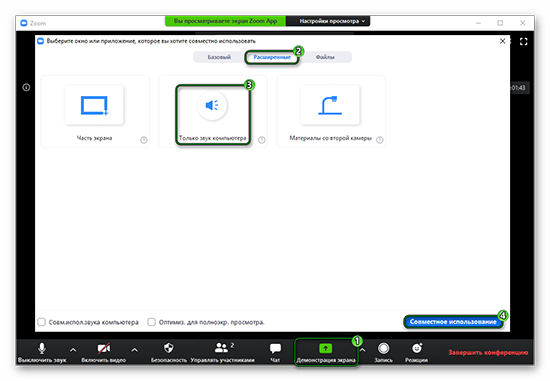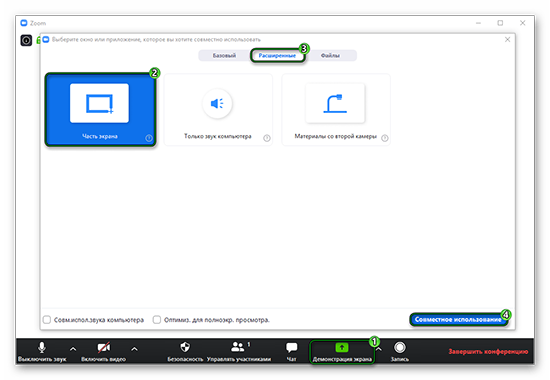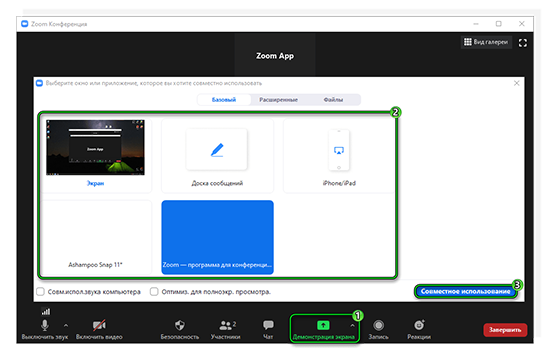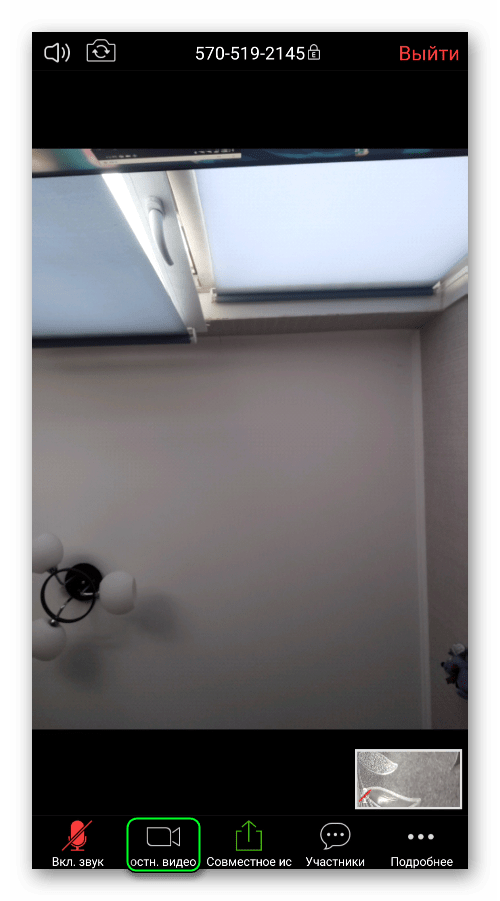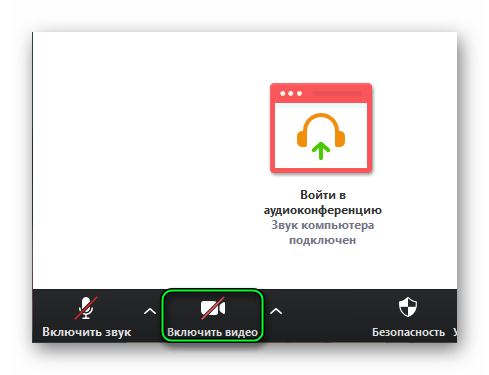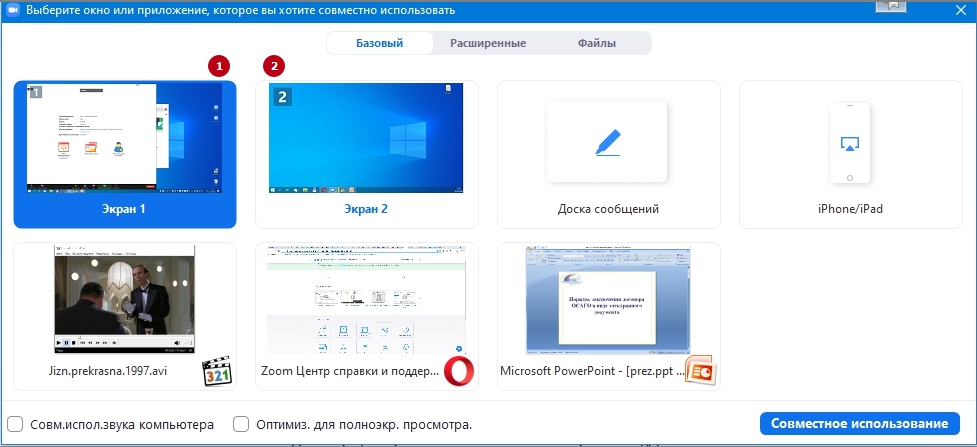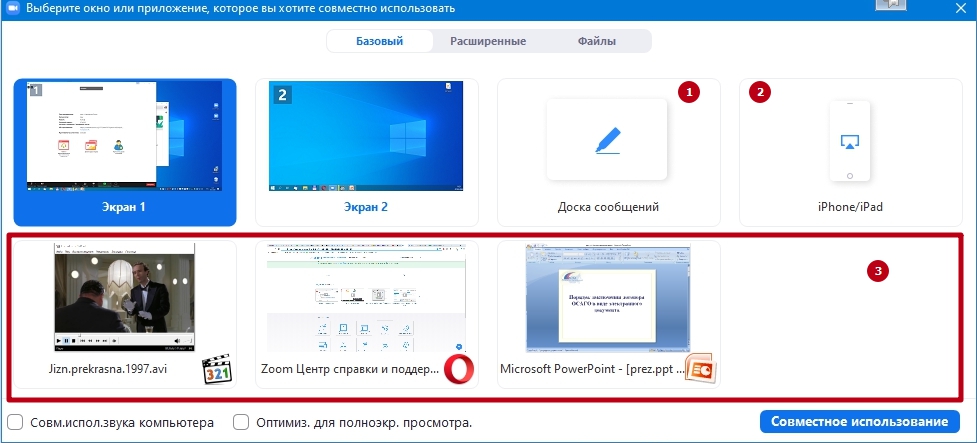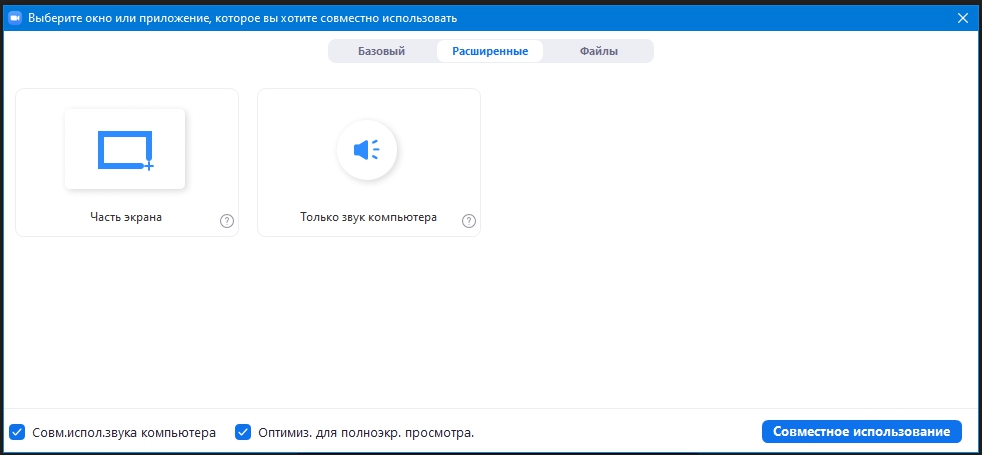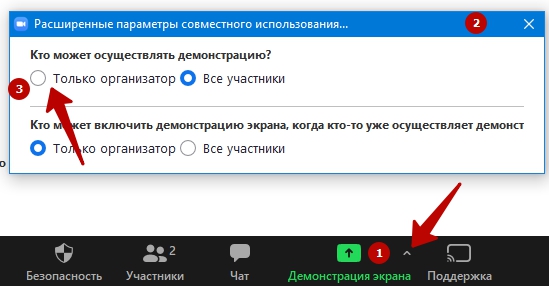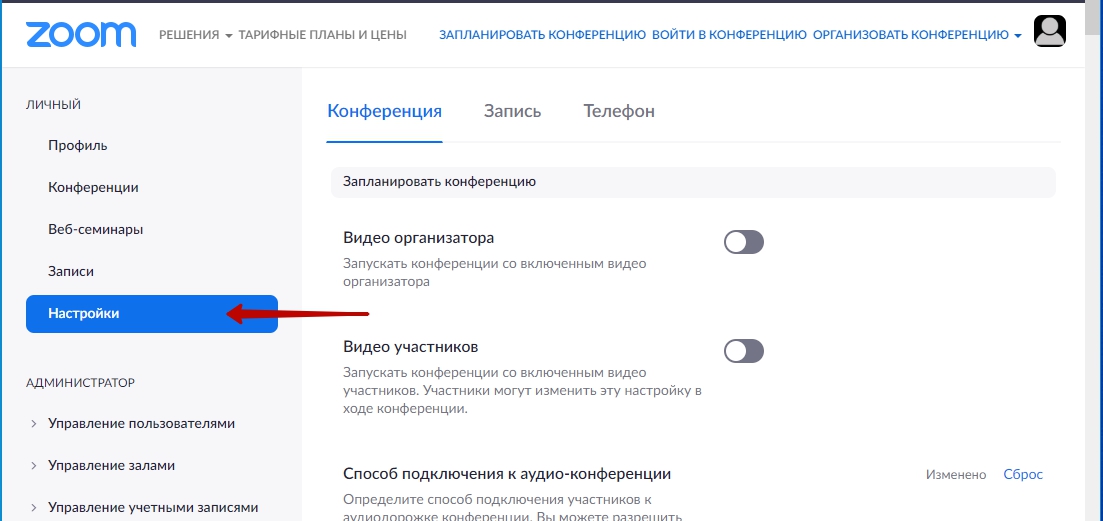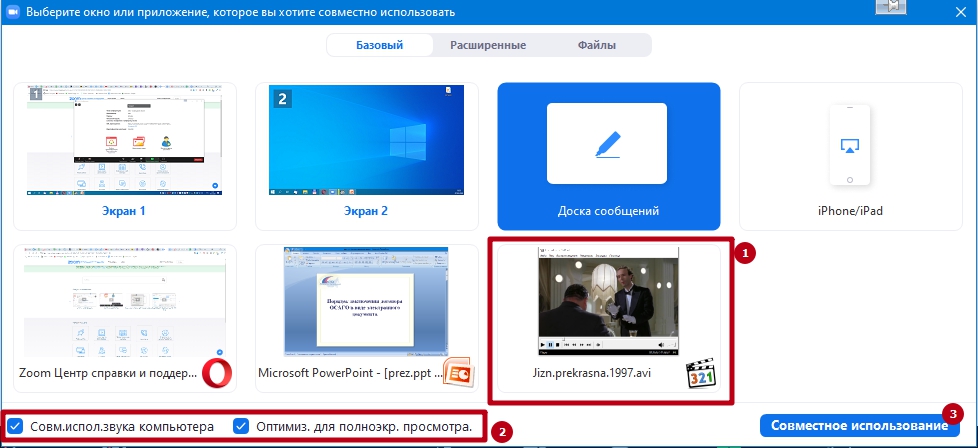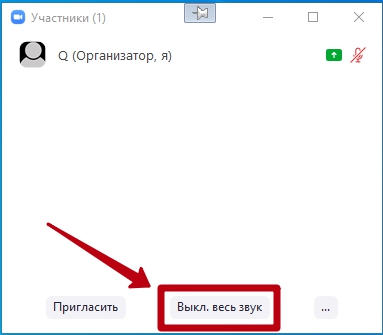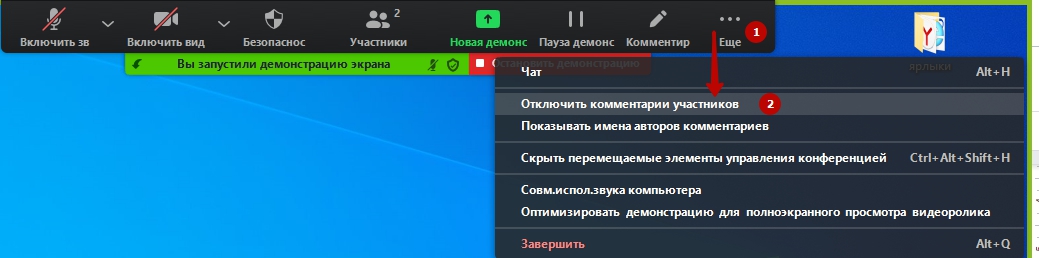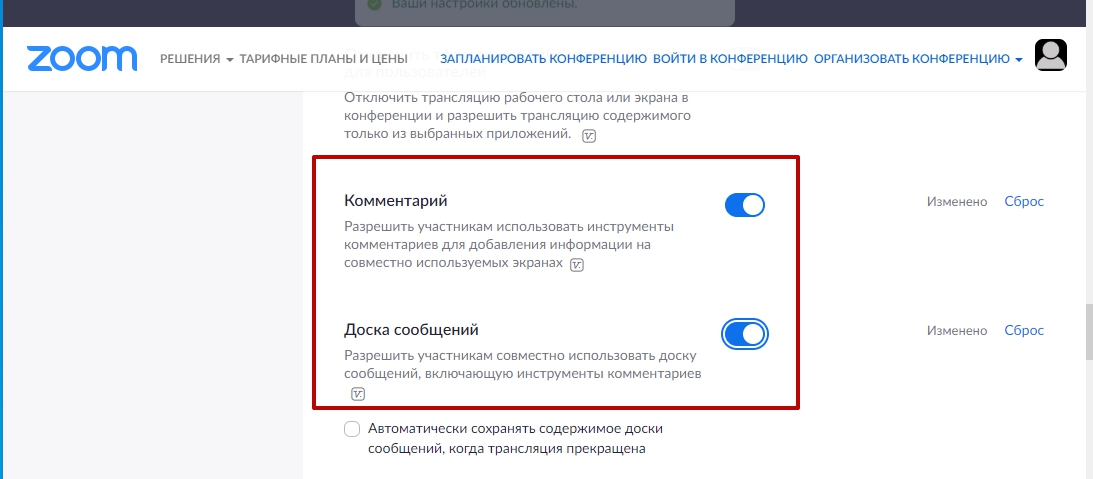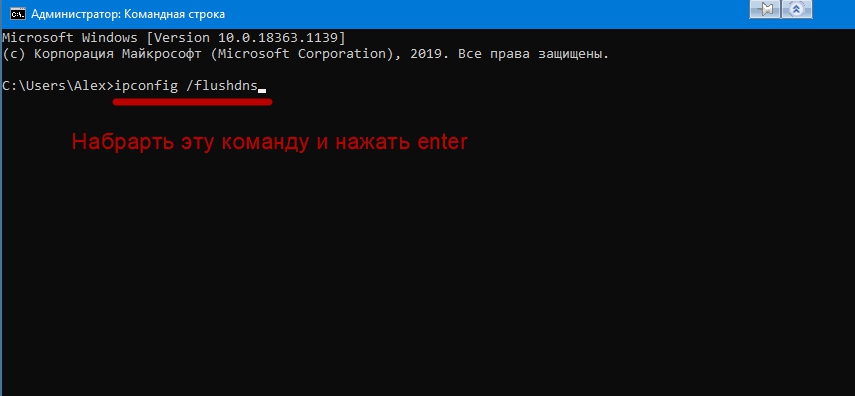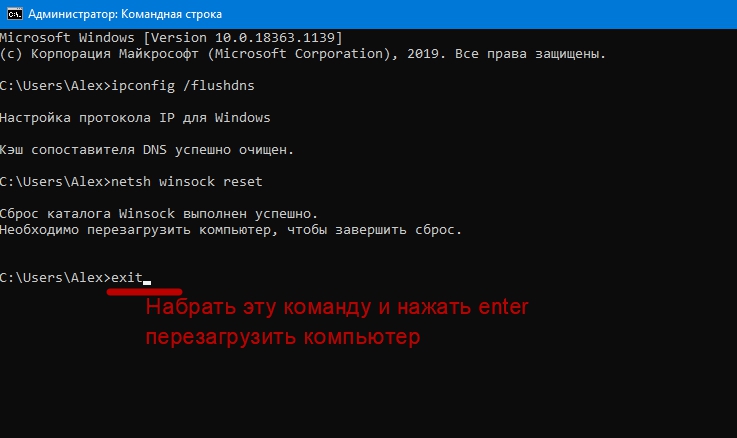Как посмотреть видео в зуме
Как транслировать видео в Zoom со звуком
Особенности сервиса позволяют проводить не только видео и аудиоконференции и пересылать файлы, но и демонстрировать экран устройства. Сервис позволяет демонстрировать презентации, документы и видеоролики. И, иногда, необходимо запустить видео со звуком. В приведённых ниже инструкциях, расписано поэтапное включение демонстрации роликов с аудиозвуком.
Как показать видеоролик в конференции Zoom со звуком
Включение трансляции экрана в видеоконференции, доступно, как для организатора видеобеседы, так и её для участников. Организатор, может заблокировать показ экрана от других пользователей, и наоборот разрешить показ.
Чтобы показать видео в zoom со звуком, необходимо:
Но, без нажатия, стрелочка не имеет буквенного обозначения, а имеет вид указателя смотрящего вниз. На неё необходимо кликнуть левой клавишей мышки.
Окно плеере, нужно развернуть во весь экран, тогда участники, будут видеть полноценную картинку. Во время трансляции экрана, микрофоны участников конференции и человека демонстрирующего видео, должны находиться в выключенном состоянии.
Почему видео в Зум без звука
Главная причина отсутствия звука при трансляции видеоролика — это не включенная опция ‘Совместного использования звука’. Её можно подключить в начале демонстрации. Пункт имеет неприметный вид, и располагается рядом с иконкой ‘Демонстрация экрана’.
Чтобы проверить стоит ли галочка для трансляции звука, необходимо выйти из полноэкранного режима. В нижнем левом углу будет строка ‘Совм.испол.звука компьютера’, нужно кликнуть по квадратику рядом с надписью.
Иногда, звук отсутствует по причине технических неполадок в системе или на устройстве.
На мобильном устройстве, опция трансляции звука при демонстрации ролика, отсутствует.
Особенности настройки на телефоне
Чтобы транслировать видео со звуком на телефоне, необходимо открыть приложение на устройстве. Пролистать пункты расположенные в верхней панели дисплея, и нажать на ‘Демонстрация экрана’ или выбрать другой источник (если ролик сохранён на облачном сервисе).
Затем, если программа требует, выполняется ввод идентификатора. Во всплывшем окне с системным запросом, разрешается доступ программы к изображению.
Или во время конференции, тапнуть на нижней панели значок квадрата с зелёной стрелкой. Во всплывшем списке, выбирается источник для демонстрации. Если появится окно с запросом об отображении, нужно тапнуть по пункту ‘Отображать поверх других приложений’.
Перед демонстрацией файлов, можно загрузить их на облачное хранилище. В приложении для мобильных устройств, есть минус — при демонстрации видеоролика, отсутствует звук. То есть картинка идёт, а звука не транслируется.
Какие проблемы могут возникнуть
Проблемы с трансляцией экрана, в основном, возникают из-за старой версии программы, плохой работы интернет-соединения. Для решения проблемы, установленная программа обновляется до последней версии. Проверяется связь: выключается и включается интернет на устройстве. Иногда, необходимо сделать перезагрузку устройства, и закрыть посторонние программы, которыми человек сейчас не пользуется.
Во время трансляции содержимого дисплея, пользователи сталкиваются с ошибкой 105035. Для исправления запускается командная строка на компьютере, вбивается текст: ipconfig/flushdns, нажимается ввод. Вводится новый текст: netsh winsock reset, жмётся клавиша ввода. Строка ввода команд закрывается.
Нажимается кнопка ‘Пуск’ на клавиатуре или через кнопку расположенную в левом нижнем углу экрана. В строке набирается текст: параметры. В новом окне, выбирается раздел ‘Сеть и Интернет’. Кликается строка ‘Состояние’, расположенная в окне с правой стороны. И нажимается кнопка ‘Сбросить сейчас’. После сброса, выполняется перезагрузка ПК.
С демонстрацией видео в программе, редко возникают проблемы. И часть из них решаема на месте. Если проблема не поддаётся исправлению, необходимо обратиться в техническую поддержку программы.
Как включить видео в Zoom
Участники конференции Зум могут видеть друг друга при наличии веб-камеры на компьютере, либо подключившись через ноутбук или мобильное устройство. Общение в таком формате многим пользователям покажется более комфортным. Но не все из них понимают, как включить видео в Zoom. Эту тему мы и разберем по ходу статьи.
Руководство
Проще всего активировать камеру в мобильном приложении для Android и iOS. Достаточно подключиться к конференции и тапнуть по зачеркнутой иконке в левом нижнем углу экрана.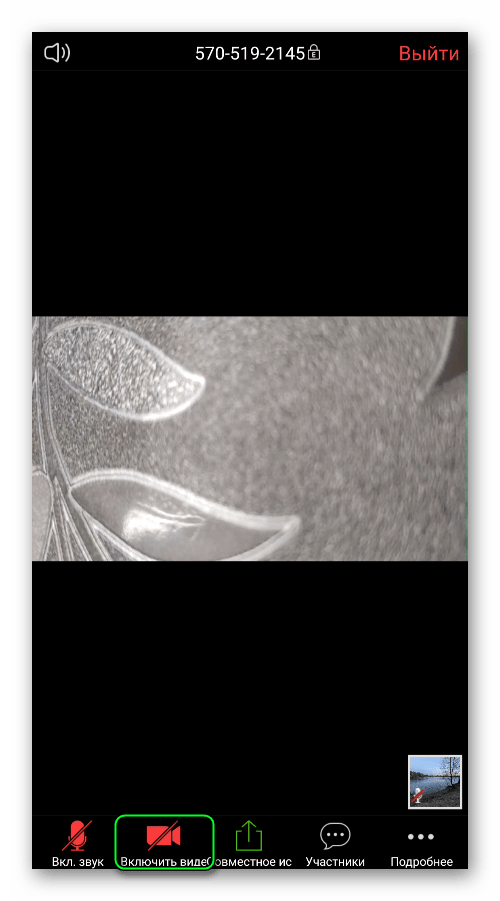
А вот в программе для компьютера в первую очередь стоит все настроить. Для этого:
Если картинка перевернутая, то включите «Отобразить мое…».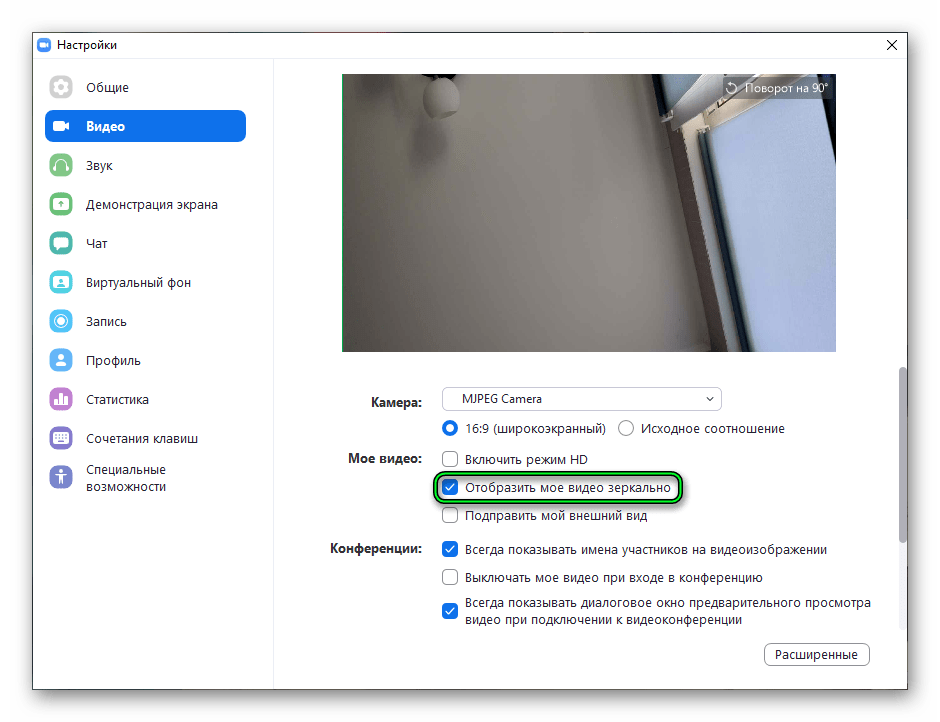
На этой же странице имеется кнопка «Расширенные». В ней находятся опции для продвинутых пользователей (снижение шума, аппаратное ускорение, выбор графической библиотеки).
Настройка на этом завершена, самое время включить камеру. Для этого вернитесь к окну конференции и кликните на отмеченную кнопку:
Дополнение
В Zoom предусмотрено большое количество сочетаний клавиш для управления конференцией. Если с ними разобраться, то пользоваться программой станет значительно удобнее. Так вот, для видео предусмотрена одна комбинация:
Попробуйте ей воспользоваться, чтобы быстро открыть или убрать камеру. Просто одновременно нажмите на клавиатуре указанные клавиши.
Как вместе смотреть фильмы на встрече Zoom
Zoom — одна из самых универсальных платформ для удаленного сотрудничества, доступных в настоящее время на рынке. Помимо возможности удаленного сотрудничества между компаниями, Zoom также оказался для большинства людей удобным способом связи со своими близкими.
В бесплатном плане он предлагает множество функций, включая HD-видео, HD-звук, доски, виртуальные фоны, аннотации, возможность совместного использования экрана, поднять руку, просмотр галереи и многое другое.
Так вам, вашим друзьям и семье будет проще поддерживать связь друг с другом, получая при этом немного удовольствия. Ранее мы рассмотрели массу игр, в которые вы могли бы играть со своими друзьями удаленно, а сегодня мы рассмотрим, как вы и ваши друзья можете вместе смотреть фильмы с помощью Zoom.
Как смотреть фильмы на Zoom (Netflix, Hulu и т. Д.)
Шаг 1: Убедитесь, что у вас есть Настольный клиент Zoom и имеют Зарегистрирован в приложение с вашим идентификатором учетной записи Zoom и паролем. Если у вас нет учетной записи Zoom, перейдите на эта ссылка зарегистрироваться бесплатно (гид). После того, как вы создали свою учетную запись, вы можете использовать эта ссылка чтобы загрузить настольный клиент и начать работу.
Шаг 2: Откройте настольный клиент Zoom и начать встречу и пригласите своих друзей и семью, с которыми хотите посмотреть фильм.
► Как настроить, присоединиться, организовать и пригласить друзей на встречу Zoom
Шаг 3: Сейчас же начать фильм что вы хотите посмотреть. Если вы планируете смотреть фильм с помощью службы потоковой передачи, просто откройте браузер и перейдите к фильму. Если он загружен в локальное хранилище, запустите свой любимый медиаплеер и загрузите в него фильм.
Шаг 4: Теперь вернитесь к настольному клиенту Zoom, и как только собрание начнется и все будут онлайн, а вы захотите начать вечер кино, нажмите на значокПоделиться экраном‘в нижней части экрана собрания Zoom.
Шаг 5: Теперь откроется всплывающее окно со всеми активными приложениями в вашей системе. Выберите окно, в котором воспроизводится фильм, будь то медиаплеер или ваш браузер, в зависимости от источника вашего фильма, который вы смотрите.
Шаг 5: Теперь найдите и включите опцию под названием ‘Поделиться звуком компьютера‘в нижнем левом углу всплывающего окна. Это позволит вашим друзьям и родственникам прослушивать звук фильма, который вы собираетесь смотреть, в режиме реального времени.
Шаг 6: Наконец, выберите ‘доля‘в правом нижнем углу подокна, чтобы поделиться выбранным приложением со всеми участниками собрания.
Шаг 7: Включи фильм. Теперь вы и участники вашей встречи сможете вместе смотреть фильмы с помощью Zoom.
СВЯЗАННЫЕ С:
Как исправить проблему заикания в Zoom при просмотре фильмов
Если у вас медленное подключение к Интернету или у одного из участников собрания возникают проблемы с задержкой, вы можете включить ‘Оптимизация демонстрации экрана для видеоклипа‘в нижнем левом углу подокна. См. Шаг 4. Вы можете вернуть всплывающее окно, чтобы выбрать параметр, еще раз нажав кнопку «Совместное использование экрана».
Это снизит качество видео, которое транслируется участникам собрания, но избавит от любых постоянных проблем с задержкой, с которыми вы или ваши друзья можете столкнуться из-за низкого подключения.
Соблюдайте 40-минутный лимит
Учетные записи Free Zoom имеют ограничение по времени в 40 минут на собрание, что может помешать просмотру.
Но вы всегда можете поставить фильм на паузу и начать новую встречу с друзьями и семьей, чтобы развлечься. Если вы хотите избавиться от этого ограничения по времени, вы всегда можете выбрать платные планы, предлагаемые Zoom, по цене от 14,99 долларов.
Тем не менее, есть уловка, которая позволяет продлить собрание Zoom более чем на 40 минут без отключения.
Работает ли Zoom с Hulu, Prime Video, YouTube и другими?
Вы можете поделиться любым экраном с помощью программного обеспечения Zoom, оно не знает, чем вы делитесь. Он просто передает все, что отображается на экране, вместе со звуком. Таким образом, он полностью работает с потоковыми сервисами, такими как Netflix, Hulu, Display Plus, Prime Video и т. Д. Эта функция также работает с загруженными медиа.
Однако имейте в виду, что многие основные потоковые сервисы используют строгие протоколы DRM, что может затруднить просмотр фильмов через Zoom. На данный момент этот трюк, похоже, работает с самыми популярными сервисами, включая Netflix, YouTube, Hulu, Prime Video и т. Д.
Как исправить проблему с черным экраном Netflix на Zoom
Если ваши друзья видят черный экран, когда вы делитесь с ними фильмом или телешоу Netflix, вот решение.
Откройте настольный клиент Zoom и перейдите в Настройки. Теперь щелкните Видео> Дополнительно. Теперь снимите все три флажка, связанных с аппаратным ускорением. См. Гифку ниже, чтобы получить помощь. Снова воспроизведите фильм Netflix и поделитесь окном, в котором он воспроизводится, со своими друзьями с помощью опции «Поделиться экраном» в Zoom. Теперь у вашего друга не должно возникнуть проблемы с черным экраном.
Конечный продукт
После выполнения всех шагов, упомянутых выше, вы должны увидеть что-то похожее на изображение ниже:
Мы опробовали и протестировали этот процесс здесь, в Индии, и он отлично сработал. Однако некоторые пользователи не так повезло и видят черный экран вместо общей вкладки. Чтобы исключить региональные ограничения, мы рекомендуем вам попробовать услугу VPN и переключиться на поддерживаемый регион — например, Индию.
Сообщите нам, если вышеуказанное исправление не сработает для вас.
Мы надеемся, что это руководство помогло вам с легкостью проводить вечера фильмов с друзьями и семьей в это кризисное время. Если вы столкнулись с какими-либо проблемами или проблемами, не стесняйтесь обращаться к нам, используя раздел комментариев ниже.
Как работать в Zoom: пошаговая настройка видеоконференции
Вы уже в Zoom? Вам удобно и легко? На случай, если вдруг нет (а интерфейс там не самый прозрачный), мы собрали большой гайд, советы, лайфхаки и просто пошаговые действия для создания и ведения конференций. Посмотрите, может быть, вы упускаете что-то или делаете сложно то, что делать просто.
Обучение, тренинги, вебинары, совещания, конференции — все это успешно проводится в онлайн–режиме. Как обеспечить качественную видеосвязь со своими клиентами, слушателями или коллегами? Как запланировать видеоконференцию на несколько десятков участников и дистанционно управлять процессом? Все это возможно с Zoom.
Мы расскажем, как работать с этим сервисом — пройдем весь путь от установки программы до проведения вашей первой видеоконференции. Также поделимся полезными фишками и секретами.
Zoom — это сервис беспроводного взаимодействия для организации видеоконференций, вебинаров, групповых чатов. Платформа позволяет общаться посредством видео- и/или аудиосвязи. Устанавливается на компьютер, планшет или смартфон.
Zoom используется в финансовых организациях, IT-компаниях, органах здравоохранения, образовательных учреждениях — везде, где нужна связь с удаленными сотрудниками, клиентами, слушателями.
С помощью Zoom можно проводить конференции и вебинары.
Это совместные интерактивные мероприятия, в которых все участники могут просматривать экран, включать свою камеру/звук, а также просматривать список участников.
Конференции в Zoom бывают двух типов:
Это мероприятия, на которых выступает один или несколько докладчиков. На вебинарах участники могут только смотреть и слушать, а общение и обмен информацией происходит в чате.
Отличия вебинаров от конференций:
Далее расскажем о том, как скачать и установить Zoom, как настроить программу, научиться создавать и планировать конференции.
Демонстрация экрана и видео в конференции
Демонстрация экрана в zoom позволяет показать экран устройства на котором он установлен остальным участникам конференции. Функция демонстрации презентации в zoom доступна как для компьютеров так и для телефонов. Эта статья о том как зуме включить демонстрацию экрана, как рисовать в zoom на демонстрации экрана и как в zoom включить звук компьютера в демонстрации.
Включение демонстрации zoom
Рассмотрим как в zoom сделать демонстрацию экрана. За эту функцию отвечает зеленая кнопка, в нижней части экрана программы зум. На телефонах она подписана – “Поделиться”.

Нажмите на нее. Откроется новое меню. В нем выберите – что нужно показать участникам конференции.
Если у вас несколько мониторов, то можно выбрать экран какого монитора нужно показать (1 или 2).
Выбрав для трансляции в зум экран, вы отобразите все содержимое вашего рабочего стола. Для начала демонстрации экрана в конференции zoom, нажмите на кнопку – “Совместное использование”. Транслируемая область будет обведена рамкой. Участники увидят весь рабочий стол и ваши действия.
Доска сообщений используется для рисования на белом фоне доски (1). Возможно ее совместное использование с участниками конференции, подобно доске в классе.
Доступна трансляция экрана iphone или ipad (2).
Во втором ряду располагаются окна открытых программ. Например – браузер, видеоплеер, презентация (3). Выберите окно программы, чтобы показать в зум только его, и не показывать весь рабочий стол.
В расширенном режиме доступны две опции:
По умолчанию все участники конференции могут осуществлять демонстрацию экрана в зум. Организатор может оставить это право только для себя. Для этого нажмите на стрелку рядом с кнопкой “Демонстрация экрана” (1). В открывшемся меню (2), отметьте, кому разрешено ее включать(3).
Чтобы эта опция была определена при каждой конференции — включите ее в личном кабинете на сайте zoom.us. Чтобы настроить демонстрацию экрана в zoom, войдите в личный кабинет и перейдите в настройки.
Отметьте кому разрешено запустить демонстрацию экрана в зум. Соорганизаторы будут иметь те же права что и организатор.
Запретить демонстрацию экрана в zoom для всех глобально, можно здесь же — выключателем. Очевидно, если у вас в zoom не работает демонстрация экрана — она заблокирована организатором.
Как отключить демонстрацию экрана в zoom
Нажмите красную кнопку в меню управления – “Остановить”.
Если это меню скрыто, его можно открыть, нажав на клавиатуре клавишу – ESC. Или используйте сочетание alt + tab.
Демонстрация экрана в зуме с телефона
Как включить демонстрацию экрана телефона в zoom смотрите в видео ниже.
Как в zoom включить звук видео
Для демонстрации видео в zoom со звуком — выберите в меню окно вашего видеоплеера или рабочий стол на котором будет открыт ролик.
Чтобы в zoom включить звук видео, отметьте в нижней части меню галочкой – “Совместное использование звука компьютера”. Если отметить – “Оптимизация для полноэкранного просмотра”, то вторая галочка ставится автоматически.
Теперь zoom транслирует звук с компьютера участникам конференции. Если галочки не отмечены, они смогут слышать только звук микрофона в зум, если он включен.
При демонстрации экрана в zoom со звуком, все микрофоны должны быть отключены. В том числе и у ведущего. Если микрофоны не отключить, качество видео и звука ролика ухудшится.
Чтобы отключить звук в zoom у участников, у организатора есть специальная кнопка. Нажмите – “Участники”.
Откроется список участников конференции.
Внизу списка находится кнопка – “Выключить весь звук”. Нажмите на нее. Появится окно для подтверждения этого действия.
Подтвердите и микрофоны участников отключатся. Руководитель должен выключить свой звук в трансляции зум сам, на панели управления демонстрацией зум.
Для отключения звука отдельным участникам, наведите курсор мыши на имя участника в списке. Нажмите по появившейся кнопке – “Отключить звук”.
Окно участников можно закрыть чтобы оно не мешало просмотру. Или можно отодвинуть в сторону, чтобы видеть реакцию участников.
Запустите ролик и разверните плеер на весь экран. Это улучшит качество передаваемого изображения.
Переходить от одного окна программы к другому, можно без остановки демонстрации экрана в программе zoom. То есть, можно начинать новую демонстрацию в зум не закончив текущую. Одна демонстрация экрана зум сменит другую.
Посмотрите видео о демонстрации экрана в зуме.
Рисование и комментирование
Чтобы начать рисовать в zoom на демонстрации экрана, во время трансляции нажмите кнопку – “Комментировать” (1). Откроется панель с инструментами комментирования и рисования на демонстрации зум (2).
Опциями комментирования могут пользоваться и остальные участники конференции.
Рассмотрим как рисовать на чужой демонстрации zoom. Чтобы начать рисовать на чужой демонстрации зум, нажмите – “Настройки просмотра” (1). В открывшемся меню – “Комментировать” (2).
Откроется панель с инструментами комментирования и рисования, как и у организатора конференции (3).
Если вам не доступно комментирование в конференции — организатор отключил эту опцию в настройках конференции.
Для отключения или включения рисования и комментирования в вашей конференции, зайдите в личный кабинет на официальном сайте – zoom.us и откройте настройки.
Пролистайте настройки до пунктов – “Комментарий” и “Доска сообщений”. Включите переключатели, как показано – если необходимо дать разрешение рисовать и комментировать.
Отключите переключатели, если нужно запретить рисование и комментирование (по умолчанию включено).
Теперь вы знаете как включить демонстрацию zoom, как рисовать в демонстрации и как в zoom включить звук демонстрации экрана.
Ошибка 105035 при демонстрации
В редких случаях пользователи сталкиваются в zoom с кодом ошибки 105035 при демонстрации экрана.
Рассмотрим как исправить в zoom 105035 ошибку.
Одним из возможных решений может быть следующая последовательность действий.
Откройте командную строку от имени администратора. Найти командную строку можно в служебных программах Windows 10 (в Windows 7 – стандартные).
Наберите команду – “ipconfig /flushdns” и нажмите ввод.
Наберите команду – “netsh winsock reset” и нажмите ввод.
Закройте командную строку.
Нажмите пуск (1) и наберите – параметры (2) чтобы открыть параметры Windows(3).
В параметрах Windows перейдите в – “Сеть и Интернет”.
Кликните на строку “Состояние” (1), а далее – “Сброс сети” (2).

Выполните сброс и перезагрузите компьютер.
Это не единственный способ того, как исправить в zoom ошибку с кодом 105035. Оставьте комментарий если способ оказался полезен или знаете другие способы.
113 комментариев на «“Демонстрация экрана и видео в конференции”»
Добрый день! При попытке продемонстрировать, например, презентацию Powerpoint у меня иногда не появляется окно программы (вообще нет второго ряда окон, которые я обвела на картинке). Вижу только окно экрана и доски сообщений. Хотя Powerpoint открыт в трее. Это случается не каждый раз, конечно, но все равно хотелось бы знать почему. Спасибо
Описанная вами ситуация наблюдается при неправильной последовательности включения демонстрации в zoom.
До того как вы нажмете кнопку “Демонстрация экрана”, необходимые окна и презентации должны быть открыты. Только в этом случае zoom их увидит. Если открыть презентацию после нажатия зеленой кнопки, зум её не добавит в список. Опробуйте оба подхода, чтобы увидеть разницу.
Бывает, что окно прозрачное или белое и его не видно, лишь подпись под ним помогает его выбрать.
Обновите программу. Как это сделать описано на нашем сайте.
При комментировании на чужой демонстрации текст либо накладывается сам на себя и съезжает вверх, либо сначала пропадает, а потом появляется выше места написания. Если пишу на своей доске, то всё нормально. Ранее такого не было. Подскажите, как исправить.
Комментирование собственной демонстрации не работает((
Нажимаю на любой из предложенных инструментов – работает только “Мышь”, остальные не включаются…((
Проверьте, не старой ли версией вы пользуетесь. Обновите при необходимости.
Стоит заглянуть в расширенные настройки конференции. Авторизуйтесь на zoom.us и зайдите в настройки.
Не сталкивались с таким. Если ничего не поможет, пригласите в конференцию, посмотрим.
Во время конференции не работает «демонтстрация экрана» пишет ошибка 105035. Что это может быть и как это исправить?
У меня такая же хрень. Все нервы уже истрепала. Как это исправить.
Это происходит с некоторыми пользователями Windows 7. Возможное решение – перейти на Windows 10.
Другое возможное решение: на главном экране Zoom Cloud Meetings нажмите «Настройки», затем «Демонстрация экрана» и установите флажок «Включить удаленное управление всеми приложениями». Он запросит учетные данные администратора для регистрации службы обмена Zoom в системе Windows.
Если галочка снимается сама – попробуйте запустить Zoom с правами администратора (щелкните правой кнопкой мыши и выберите «Запуск от имени администратора»).
Напишите пожалуйста, помог ли вам этот совет.
Помогите пожалуйста, замучалась.
Хочу записать урок, я подключаю телефон, на нем видно, как я рисую.
НА экране компа видно это на большом экране. А записать это все я не могу, записывает только мою говорящую голову, видео с телефона не видно (я как участник подключена, с телефона мужа тоже самое – не видно)
Для записи полноценного урока воспользуйтесь сторонней программой, например – oCam.
Та же проблема. Пишет ошибка код 105035, не отключает демонстрацию экрана, и невозможно записать видео
Попробуйте запустить zoom с правами администратора. Проблема по видимому связана с правами доступа.
В некоторых случаях помогало включение “Дистанционное управление всеми приложениями” в настройках демонстрации.
Если вы запускаете зум в браузере, то лучше обратиться к разработчикам в службу поддержки. Скептично отношусь к этой версии.
Добрый день! При демонстрации экрана не видно окно участников, то есть невозможно наблюдать за их реакцией. Как можно исправить это?
После начала демонстрации нажмите на кнопку – “Участники” (1). Плавающее окно покажет список участников (2).
Чтобы у участников была возможность выражать эмоции (3) – нужно включить в настройках конференции на сайте ZOOM – “Невербальная обратная связь”.
Если вам нужно видеть лица участников, то у них должны быть включены камеры. Тогда будет доступно плавающее окно с их видео. Если вы не видите это плавающее окно – проверьте, включено ли “Отображать панель видео” в панели управления демонстрацией.
Можно ли демонстрировать экран 2, 3 и больше участникам одновременно?
В zoom нет возможности одновременно демонстрировать экраны нескольких пользователей, так чтобы остальным было видны эти несколько демонстраций. Можно лишь поочередно.
в платных версиях zoom тоже нет возможности одновременной демонстрации нескольких участников?
Тоже не обнаружено этой возможности.
Здравствуйте. Во время демонстрации моего экрана (показываю видео с Youtube) видео не проигрывается. То есть, у меня мультик показывается на экране, мультик идет, картинка двигается, звук есть, а на экране ученика видео не показывается (изображение застывает на первой секунде и картинка дальше не меняется, вроде звук идет, а изображение стоит). В чем проблема? На старом ноутбуке все было прекрасно, такой проблемы ни разу не было, сейчас установила ЗУМ на новый ноутбук и появилась такая проблема (пробовала с несколькими учениками – проблема остается).
Спасибо за ответ)
Оттолкнуться нужно от того чем отличаются ноутбуки (например операционные системы или версия zoom).
Возможно необходимо запустить zoom с правами администратора (если недостаточно прав у zoom).
Больше похоже на то что не нормально обрабатывается изображение. Необходимо проверить установлены ли все драйверы. Установлен ли и обновлён драйвер видеокарты (лучше если драйвер от производителя).
При демонстрации экрана в зуме часто пропадает звук у ученика. То есть я его слышу а он меня нет. Микрофон работает исправно. Именно он меня не слышит всегда. В чем может быть проблема?
Скорее всего есть проблема с оборудованием. Вам нужен специалист, который сможет лично посмотреть на вашу проблему.
С микрофоном проблем нет. С самим компьютером в плане оборудования тоже.
Вы можете создать конференцию чтобы продемонстрировать проблему нашему специалисту. Возможно потребуется программа anydesk. Нужно договориться на удобное время.
Вчера обновился Zoom, сегодня не делится экраном, уже все статьи перерыла, какие только настройки не пробовала, все бестолку! Выдает ошибка 105035. Как это исправить?
Выше был вопрос и ответ по этой ошибке 105035. Попробуйте воспользоваться ответом. Сообщите если поможет.
Добрый день. зашла в Zoom с правами администратора. Включила в настройках дистанционное управление приложениями. Все равно выдает ошибку 105035.
Добавили в конце статьи еще один способ устранения ошибки 105035.
Добрый день! Не работает доска сообщений в zoom, она открывается, но то что я пишу или рисую не высвечивается.
Нетипичная ситуация. Может помочь перезагрузка компьютера и обновление программы zoom.
Добрый день!
ПРи демонстрации экрана в зум окошко с моим изображением у участников очень маленькое. Не всегда удобно объяснять им, как менять настройку. Возможно ли сразу установить настройку, чтобы презентация и изображение докладчика демонстрировались рядом, чтобы они были одинакового размера?
Участники должны включить у себя параллельный режим. Для этого нужно войти в настройки демонстрации в zoom и отметить галочкой этот режим.
Как можно заново подключаться к одной и той же сессии по истечению 40 минут?
К той же – никак. Нужно начинать новую конференцию или купить премиум доступ.
Доброго времени суток, при нажатии на кнопку демонстрация экрана, окно с выбором что именно демонстрировать пропадает на задний фон и когда я хочу его открыть, оно просто мигает на несколько секунд и часть его появляется поверх активного окна. Так же и при попытке вызвать другое меню, оно мигает на долю секунды и исчезает на задний фон, когда направляешь мышь в то место где должно быть меню – оно на секунду появляется и опять исчезает, и так постоянно мигает, невозможно ничего сделать как будто основное окно (с изображением с камеры) перекрывает все. И когда нужно что-то открыть, приходится “тыкать” наугад.
Установленная последняя версия программы,
от им. администратора запускали, дравера видеокарты тоже устанавливали разные… Что еще может быть не то, помогите пожалуйста
Ваша мышка делает двойной клик там где не нужно (или это делаете вы сами). Попробуйте использовать другую мышку.
Здравствуйте. Сегодня с помощью зума проводили конкурс между областями. Заранее были записаны видеоматериалы (ролики), мы проверяли демонстрацию видео в школе на компьютерах все шло. Как только стали в конференции демонстрировать между нами и другими областями-участниками конкурса, то звук был, видео не было, участники видели только мой рабочий стол с открытой папкой видео и слышали звук. Видео не было. Мы ничего не можем понять, почему видео не шло?
Была не правильно выбрана область демонстрации.
В качестве объекта демонстрации выбрали папку с файлами. Нужно было запустить проигрыватель, а затем, при запуске демонстрации, выбрать его экран.
так и делали! а в результате видео не шло, а был только звук
Вы сказали что « участники видели только мой рабочий стол с открытой папкой видео и слышали звук». Это означает что в качестве объекта демонстрации был выбран рабочий стол. Следовало выбрать видеоплеер. Поэксперементируйте с выбором объектов демонстрации, чтобы понять принцип. Считаем что ошибки программы не было. Волнение, вызванное мероприятием, могло привести к ошибке оператора.
Здравствуйте! При демонстрации презентации, у других участников поверх транслируемого изображения показывает тёмные прямоугольники на месте элементов управления конференцией транслирующего. Раньше такого не было, показывалось только то, что нужно. Из-за чего это может быть, и как это исправить?
Не удалось повторить описанную вами ситуацию. Проверьте версию зум. У меня 5.4.3. Посмотрите настройки демонстрации экрана, так ли установлено как на картинке.
Спасибо за ответ! Версия Zoom 5.4.3. В попытках решения проблемы деинсталлировалась и устанавливалась заново. Не помогло. Все настройки соответствуют тем, что на вашей картинке. Прикладываю образец экрана с компьютера принимающего трансляцию. Верхний полосатый прямоугольник – меню управления у транслирующего, прямоугольник справа – показ подключенных к трансляции.
Пробовали еще раз. Никаких окон не появляется. У делающего демонстрацию должна быть свежая версия программы (а может быть у всех). Еще это похоже на поведение версии для linux. Можно попробовать по-перещелкивать все галочки, чтобы перезаписались их значения (из моего скриншота). Может быть есть какая-то связь с самим железом и аппаратным ускорением.
Здравствуйте!
Такая же проблема, не могу решить.
Поддерживаю!
Такая же проблема, не могу решить. Удалось ли это сделать Вам?
Попробуйте отключить “Показывать окна Zoom во время трансляции экрана”. Это находится в настройках учетной записи на сайте zoom.
В настройках zoom – демонстрация экрана, отключите – “Показывать мои окна Zoom другим участникам…”
При просмотре презентации появилось окно слабый сигнал, и перестали видеть презентацию которую демонстрировал другой пользователь, скорость интернета стабилизировалась, но презентацию следующего докладчика также небыло видно, как можно решить без переподключения
Рекомендую перезапускать роутер до конференции всем участникам. Не редко именно роутер является причиной проблем, если не брать во внимание качество предоставляемого подключения.
В расширенных настройках демонстрации можно ограничить количество кадров для демонстрации. Если не критична плавность изображения, то можно попробовать эту опцию.
Не может ли быть, что следующий докладчик не правильно запустил демонстрацию.
В целом, zoom сам подстраивается под скорость интернета. Если всё плохо, то скорость действительно очень низкая. Если восстановилась скорость у вас, то восстановилась ли она у следующего докладчика.
В моей учетной записи отсутствует кнопка демонстрации экрана. На любых устройствах, на любых ОС, просто отсутствует и всё. При этом если меня кто-то приглашает в конференцию – она появляется. Все настройки изучены, нигде ничего не заблокировано. Кто-то сталкивался с таким?
Попробуйте зайти в свой профиль через браузер, затем настройки. Найдите опцию “Разрешить организаторам и участникам демонстрировать экран или содержимое во время конференции” и включите ее.
Похоже что опция ещё в стадии разработки. Окна zoom показывает, но не всё что хотелось бы (список участников например виден). Обучать работе в zoom не получится сейчас.
Хорошая такая стадия разработки. Читаю “Эта функция доступна только начиная с версии 3.6.10810.1031.”, т.е. создана она еще при царе горохе. Скорее всего это баг, возможно отвалилось после какого то обновления.
подскажите, что нужно сделать, чтобы на видео участников отображались их фамилии, имена (идентификация участников)?
Если участники зарегистрированы, то в их личном кабинете zoom должны быть заданы фамилии и имена. Если не зарегистрированы, то при входе в конференцию, участники должны задать своё имя и фамилию.
Организатор может сам задать имена участникам и запретить им переименовываться.
Когда добавят возможность трансляции видео со звуком на Андроиде?
Это лучше спросить у разработчиков на официальном сайте. Вероятно, андроид имеет ограничения препятствующие этой возможности. Так что, может и не добавят.
При демонстрации экрана организатором появляется квадрат с надписью “Отодвиньте это окно от совместно используемого приложения”.
Окно в рамке, выделено разными цветами. Мешает демонстрации.
Видят все участники.
Как избавиться от этого окна? Какие настройки проверить?
Это сообщение zoom информирует вас о том, что вы закрываете область демонстрации другим окном. То есть, выбрано для демонстрации окно одной программы, а поверх открыта другая, которая мешает участникам.
Настраивать ничего не нужно. Нужно правильно выбрать область демонстрации. Чтобы было видно все окна, которые вы открываете, можно выбрать в начале демонстрации – рабочий стол (desktop).
Можно начинать новую демонстрацию для каждого нового окна, к которому вы переходите (если требуется переходить между ними), но такой подход может оказаться трудоемким.
Елизавета, вам не кажется, что это явный косяк программеров? По факту, докладчик демонстрирует правильное окно (то, которое он хотел) или весь экран, и область демонстрации ничем не перекрывается, кроме вашей назойливой рамки, от которой невозможно избавиться. К чему это издевательство над пользователями?
Косяк. Чем могла – помогла. Наш сайт информационный, не связанный с разработчиками. Можете оставить обратную связь на официальном сайте.
У меня тоже такая жепроблема, не могу убрать “отодвиньте это окно …”
Нужно убирать в сторону посторонние окна, закрывающие демонстрируемый контент. Это сообщение иначе не убрать. Можно лишь поэкспериментировать с выбором объекта для демонстрации (окон программ).
Здравствуйте, у меня тоже выдаёт ошибку 105035. Всё сделала так как здесь написано, но всё равно не помогло. Помогите пжл кто знает?
Здравствуйте! Работаю с iPad, не получается настроить комментирование ( очень нужно при демонстрации экрана, чтобы была возможность писать на планшете не только у меня, но и у участница конференции).
Чтобы была возможность комментировать всем участникам, эта опция должна быть включена в настройках аккаунта на сайте zoom.
Включать демонстрацию лучше на компьютере, поскольку на мобильной платформе возможности комментирования очень ограниченны. Если запустить демонстрацию экрана планшета, то не появляются опции комментирования у начавшего демонстрацию. Если демонстрировать “Фотографии”, то опции комментирования появляются, но также скудно, в сравнении с компьютерной версией.
Здравствуйте.
У одного из участников конференции не дает возможности комментировать – в закладке “Options” (англоязычная версия) нет этой опции. При этом остальные участники конференции пользуются комментирование, разрешение комментировать у организатора включено.
В чем причина? Как можно исправить?
Спасибо
Вероятно участнику конференции нужно обновить программу. Не пользоваться браузерной версией.
Здравствуйте. При подключении в zoom демонстрации экрана у меня, как у организатора, все работает в нормальном режиме. А у других участников картинка мелькает.
Не можем догадаться с чем связано мелькание. Нужно хотя-бы увидеть о чем идет речь. Не было в практике таких случаев.
пытаюсь демонстрировать рабочий стол. Но среди открывающихся программ НЕТ “рабочего стола” Как его вывести на панель?
Вам нужно обновить zoom. В предыдущих версиях, в настройках демонстрации можно было отключить возможность выбора рабочего стола. Вероятно у вас так и отключено.
Теперь этой опции нет в настройках, а значит и ваша проблема должна отсутствовать.
Здравствуйте! Как надо настроить зум, чтобы при демонстрации экрана на половине экрана видеть видео участников, на половине презентацию
Если вы смотрите демонстрацию, то для того чтобы видеть еще и видео с камер участников, вам нужно включить в настройках демонстрации – параллельный режим.
Если вы демонстрируете, то выбирайте окно программы которую нужно показать (в базовом выборе) или часть экрана (в расширенном выборе). Тогда видео участников будет в плавающем окне.
Здравствуйте!
Выкидывает из беседы, как только кто-то из участников делится экраном. При попытке перезайти, работает секунду-другую и снова выкидывает. Как решить?
Возможно не хватает оперативной памяти вашего устройства или необходимо обновить zoom.
Здравствуйте! Делаем запись видео, во время записи все хорошо, в итогом видео спикер обрезается на 3 четверти. Раньше все было хорошо, настройки не менял
К сожалению впервые слышим о такой проблеме. Можем предложить только обновление клиента zoom, возможно с полной переустановкой.
первым делом попробовали, не помогло..
Здравствуйте! В режиме демонстрации при совершениях действий на экране, каждый раз сворачивается видеопанель. Это очень неудобно. Как можно зафиксировать ее? Спасибо!
Коллеги, добрый день! Никто не сталкивался с такой проблемой: когда делишься экраном компьютера и включаешь аудио/видео у учеников очень плохой звук, шипение, как если бы я не поставила галки “совместное использование звука”. До обновления все было в порядке
Есть версия что нужно все микрофоны выключить. Замечены помехи в работе микрофона на устройствах, ранее нормально работавших. Пока не ясно с чем связано.
Почему когда кто то включает демонстрацию экрана,то зум сразу же вылетает?
Возможно вашему электронному устройству не хватает оперативной памяти. Было бы хорошо закрывать посторонние программы. Попробуйте обновлять регулярно zoom – его ошибки постоянно исправляются.
Перезагрузка вашего устройства перед zoom конференцией может сказаться положительно.
Здравствуйте, возникла проблема с демонстрацией экрана как на айпаде, так и на ноутбуке :» вы не можете демонстрировать экран в данной конференции»
Настройки у организатора.
Если организатор выберет в настройках – расширенные параметры совместного использования.
Здравствуйте, надеюсь на помощь в связи с тем, что не могу поделиться экраном на айпаде и также на ноутбуке: выдаётся сообщение « вы не можете демонстрировать экран в данной конференции «
При стандартной настройке zoom, демонстрацию может делать только организатор конференции. Поэтому вы получаете это сообщение. Организатор может включить у себя эту возможность для соорганизаторов или для всех участников. Вы не сможете поделиться экраном пока организатор не даст это разрешение через свои настройки – “настройки демонстрации экрана”.
Добрый день! Когда я включаю демонстрацию экрана у меня все хорошо, а мои собеседники видят черный экран. Это только на компьютере с ubuntu 21.
Попробовали запустить zoom в Ubuntu 21 с флэшки. Демонстрация работает. Чёрный экран наблюдается только при демонстрации окна zoom.
Дело в том, что у меня и нет выбора, я нажимаю кнопку Share и у меня сразу зеленая рамка во весь экран, а у собеседников черный экран.
Хорошо бы увидеть что у вас на экране. Сделайте скриншот и загрузите сюда в комментарии. Вообще, при демонстрации экрана, нужно свернуть окно zoom. Тогда оно не будет передавать чёрный экран.
Здравствуйте, при демонстрации презентации у организатора все нормально, а у остальных мерцает(мигает) экран ничего не видно. Что может быть
Нужно уточнить что вы демонстрируете, на каком устройстве, в какой операционной системе. Возможно не хватает ресурсов компьютера.
демонстрация слайда, ворд документа. ПК Win8
Судя по скриншоту, вы одновременно с демонстрацией делаете запись экрана используя стороннюю программу. Вероятно, причина проблем кроется именно в конфликте программ. Попробуйте сделать демонстрацию без использования посторонних программ.
Здравствуйте, “Вы не можете включить видео поскольку его отключил организатор” вот такое выходит у частников конференции хотя не отключали. Это только у одного человека так выходит у остальных все нормально. И бывает что у них на микрофон нет доступ тоже
Такое сообщение означает что организатор действительно отключил видео. Он мог сделать это случайно. Организатор может воспользоваться кнопкой “Попросить включить видео”. Тогда участник сможет включить свое видео.
Если видео отключил организатор, то участник не может включить его сам. Право включить видео он получит только инициативе организатора. На скриншоте показано что должен нажать организатор.
Если участникам запрещено включать микрофон, то это означает что организатор выключил микрофон всем и отключил опцию – разрешить включать. Смотрите скриншот ниже.
Другая возможность такой ситуации – ученики говорят не правду, водят учителя за нос.
Здравствуйте!
При демонстрации экрана в power point участники не видят полноэкранный режим. Слайды не переключаются. Хотя на моем компьютере все работает
Если же режим редактирования – то все хорошо
Windows 10, zoom последняя версия
делаю демонстрацию, галочки на совместное использование звука и оптимизацию для видеоролика поставил, а человек все равно звук не слышит!
Это означает что проблема на стороне человека. Слышит ли он вас? Близкое нахождение микрофона к источнику звука у человека может активировать систему шумоподавления (эхоподавления). Он может попробовать использовать наушники.
Чтобы убедиться в том что ваш зум отдает звук, подключитесь к своей конференции с другого устройства. Желательно подключаться в разных комнатах, чтобы исключить систему шумоподавления.
Что значит при воспроизведения слайд шоу презентации в зуме “отодвиньте окно от совместно используемого приложения”?
Это может означать что вы выбрали для демонстрации не весь рабочий стол, а окно приложения. Таким образом вы заслонили демонстрируемое окно посторонним. Если не понятно, подключитесь к своей конференции с другого устройства, чтобы увидеть в чем проблема. Если проблемы не наблюдается, можно проигнорировать то сообщение zoom.